Ottenere il valore della cella in un dato numero di riga e di colonna
In questo articolo, impareremo come ottenere il valore della cella in un dato numero di riga e colonna in Excel.
Per ottenere il valore della cella è necessario conoscere l’indirizzo della cella. Ma qui abbiamo il numero di riga e colonna della cella in cui si trova il nostro valore richiesto.
Quindi usiamo una combinazione di funzione INDIRETTO e funzione INDIRIZZO per ottenere il valore della cella.
link: / lookup-formas-excel-direct-function [La funzione INDIRETTA] è una funzione di riferimento di cella. Prende il valore nella cella come indirizzo e restituisce il valore nella cella dell’indirizzo.
Sintassi:
=INDIRECT (ref_text, [a1])
link: / lookup-formas-the-address-function-in-excel [La funzione ADDRESS] restituisce semplicemente l’indirizzo di una cella utilizzando il numero di riga e il numero di colonna.
Sintassi:
= ADDRESS ( row_num , col_num )
Facciamo una formula usando le funzioni di cui sopra:
Innanzitutto, possiamo ottenere l’indirizzo della funzione poiché la funzione INDIRIZZO restituisce l’indirizzo della cella utilizzando il numero di riga e colonna. Quindi la funzione indiretta estrae il valore della cella dall’indirizzo restituito dalla funzione indirizzo.
Sintassi:
=INDIRECT ( ADDRESS ( row , col ) )
Comprendiamo questa funzione utilizzandola in un esempio.
Qui abbiamo table_array e Row & Column number nella destra dell’istantanea sottostante.
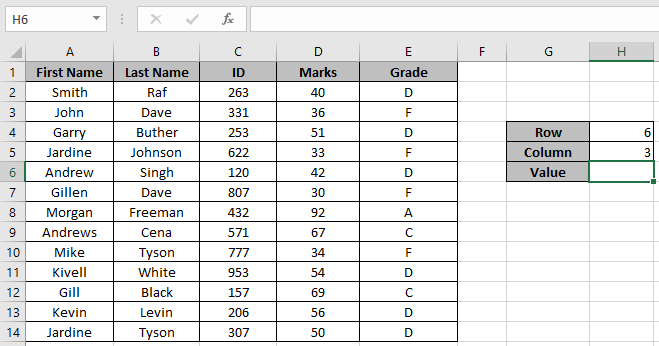
Dobbiamo trovare il valore della cella nella 6a riga e nella 3a colonna Usa la formula:
=INDIRECT ( ADDRESS ( H4 , H5 ) )
Spiegazione:
INDIRIZZO (H4, H5) restituisce $ C $ 6 (indirizzo della cella richiesta).
INDIRETTO ($ C $ 6) restituisce il valore della cella nella cella C6.
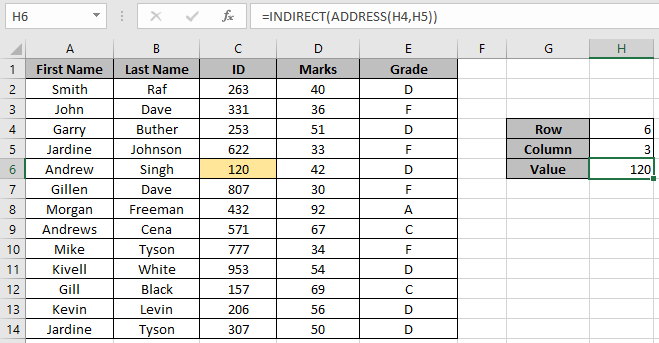
Come puoi vedere, la formula restituisce il valore per un dato numero di riga e colonna.
Note:
-
La funzione restituisce un errore se l’indirizzo restituito dalla funzione ADDRESS non è valido.
-
La funzione restituisce 0 se il valore della cella è vuoto.
-
Utilizzare la funzione INDICE poiché la funzione INDIRETTO è una funzione volatile.
Questo è tutto, come ottenere il valore della cella in un dato numero di riga e colonna in Excel. Esplora altri articoli sulle formule di Excel qui. Non esitare a esprimere la tua domanda o il tuo feedback per l’articolo precedente.
Articoli correlati
link: / lookup-formas-excel-direct-function [Come usare la funzione INDIRETTO in Excel] link: / lookup-formas-the-address-function-in-excel [Come usare la funzione ADDRESS in Excel ] link: / lookup-formas-17-cose-su-excel-vlookup [17 cose su Excel CERCA.VERT] ` link: / formule-e-funzioni-introduzione-di-vlookup-funzione [Come usare la funzione CERCA.VERT in Excel] link: / ricerca-formule-hlookup-funzione-in-excel [Come usare la Funzione CERCA.ORIZZ in Excel] `
Articoli popolari
link: / excel-generals-how-to-edit-a-dropdown-list-in-microsoft-excel [Edit a dropdown list] `link: / tips-conditional-formatting-with-if-statement [If with formattazione condizionale] link: / logical-formas-if-function-with-wildcards [If with wildcards] link: / lookup-formulas-vlookup-by-date-in-excel [Vlookup by date] `